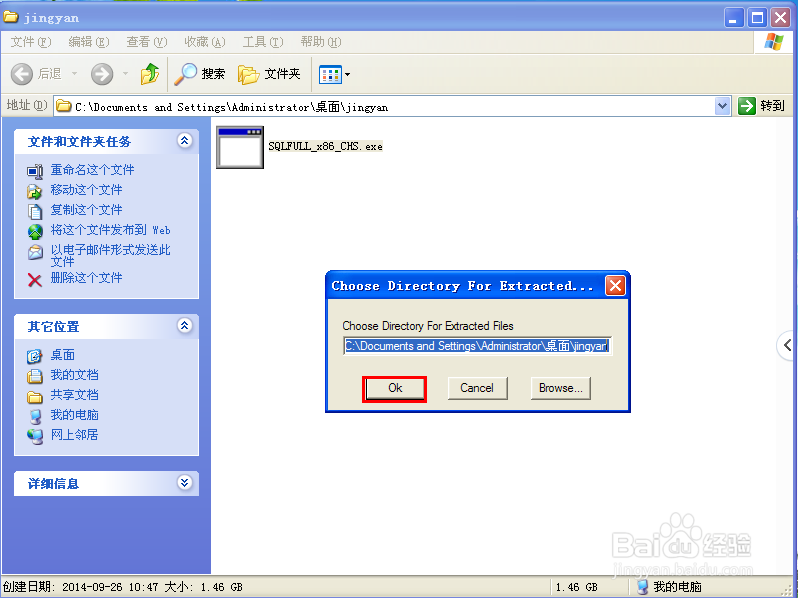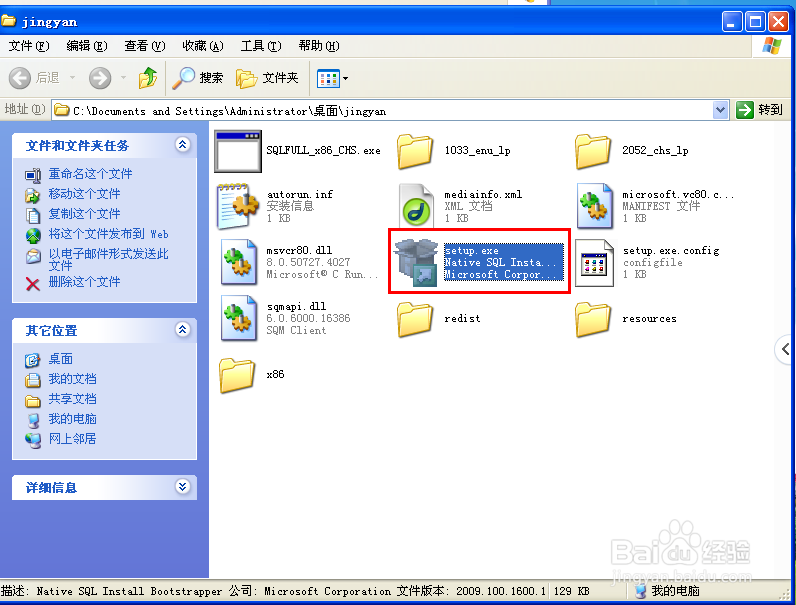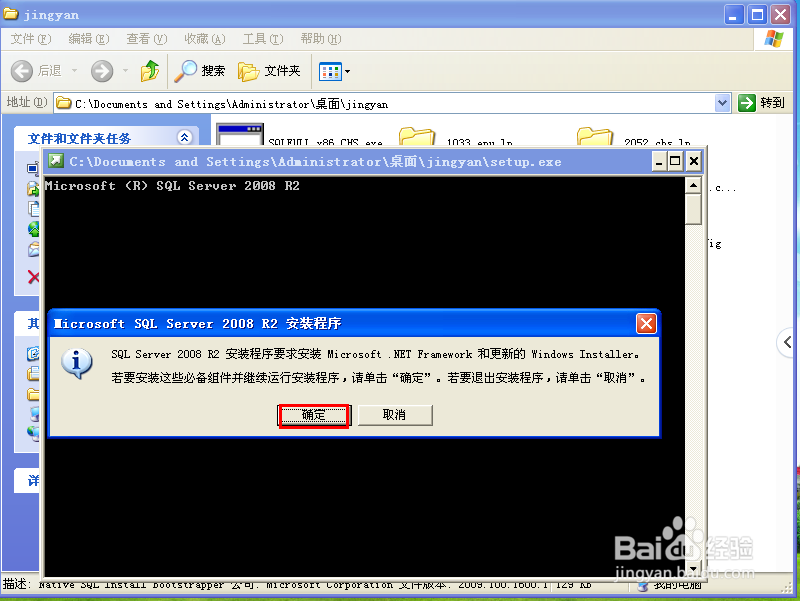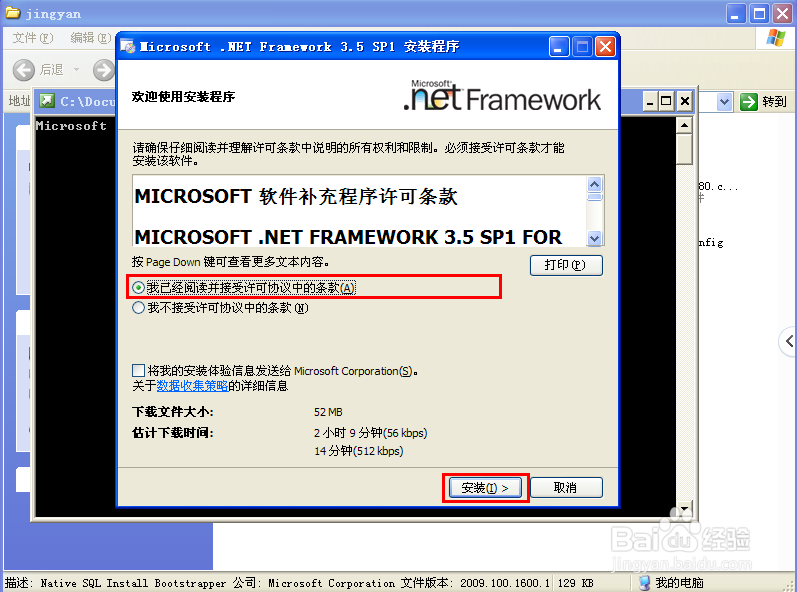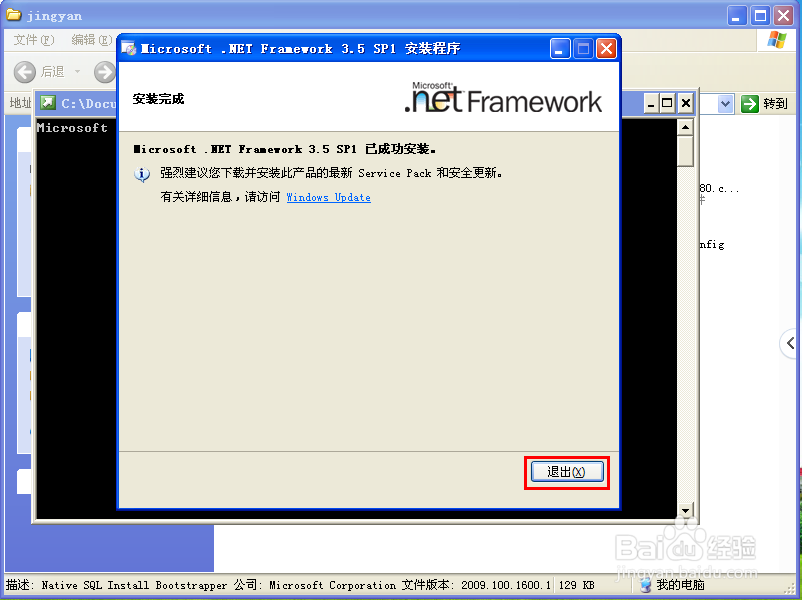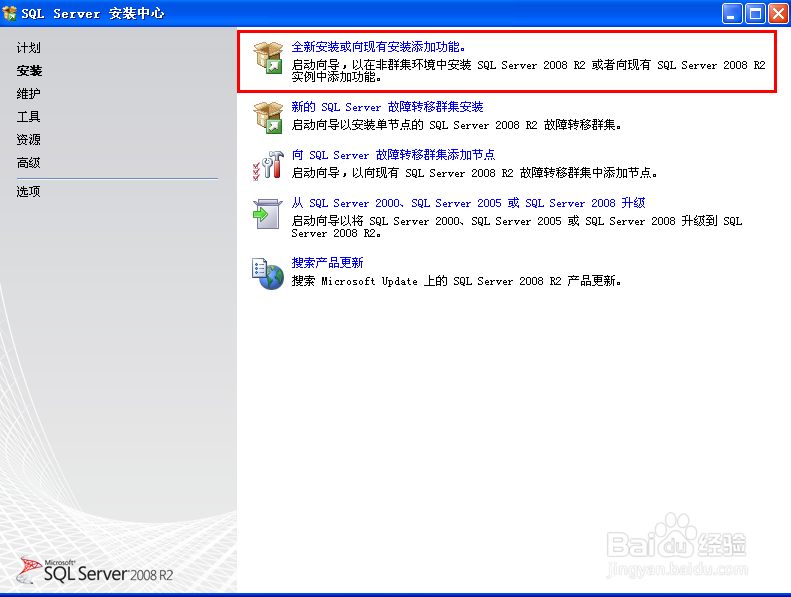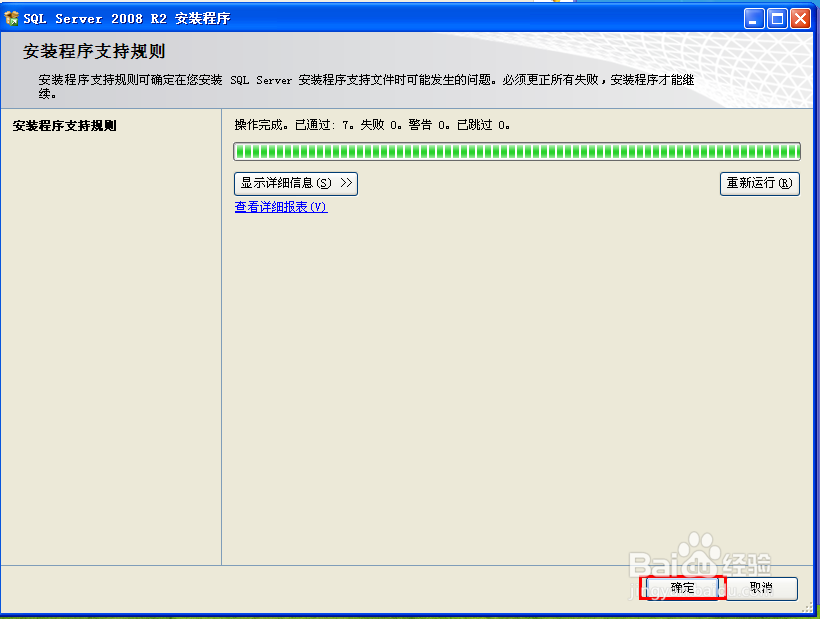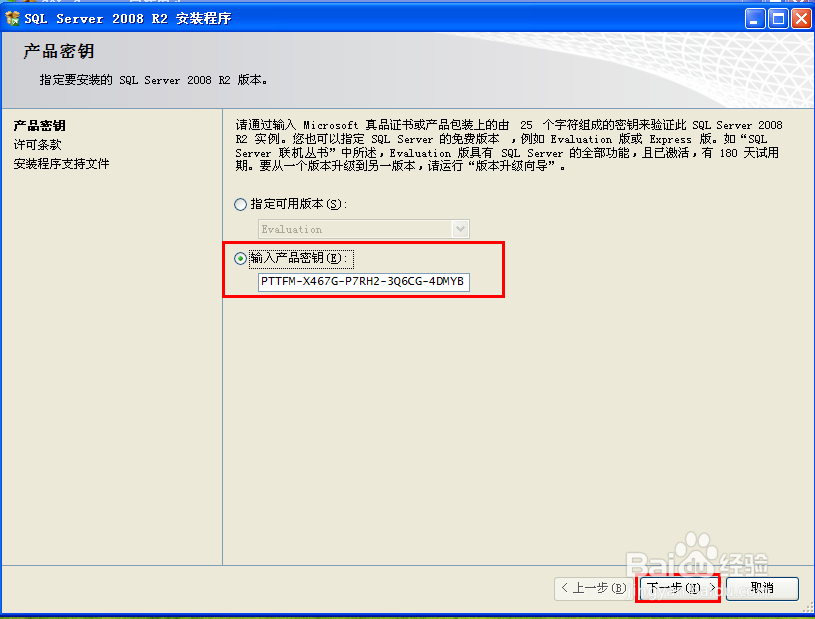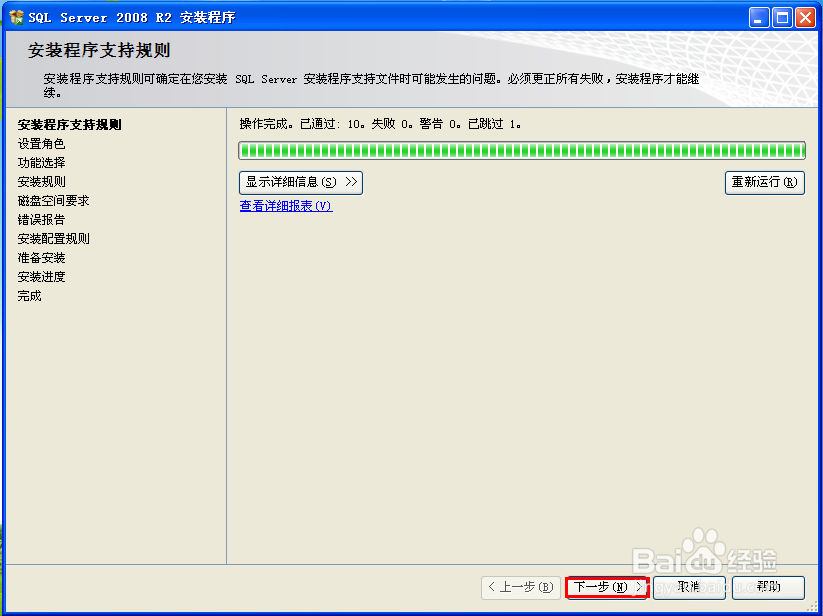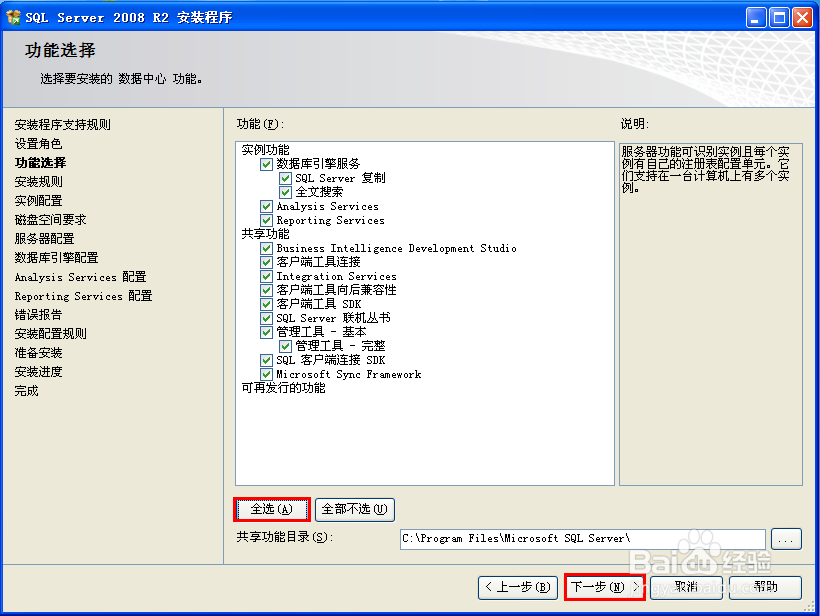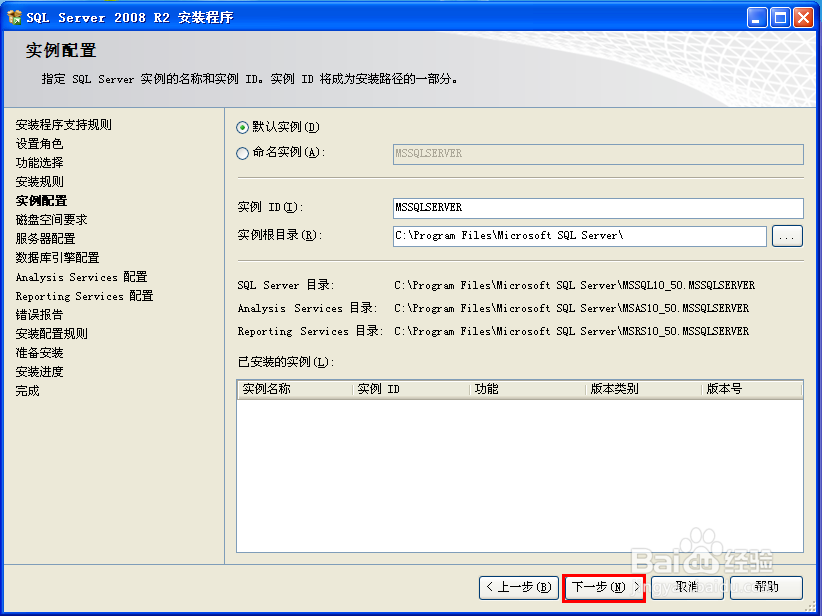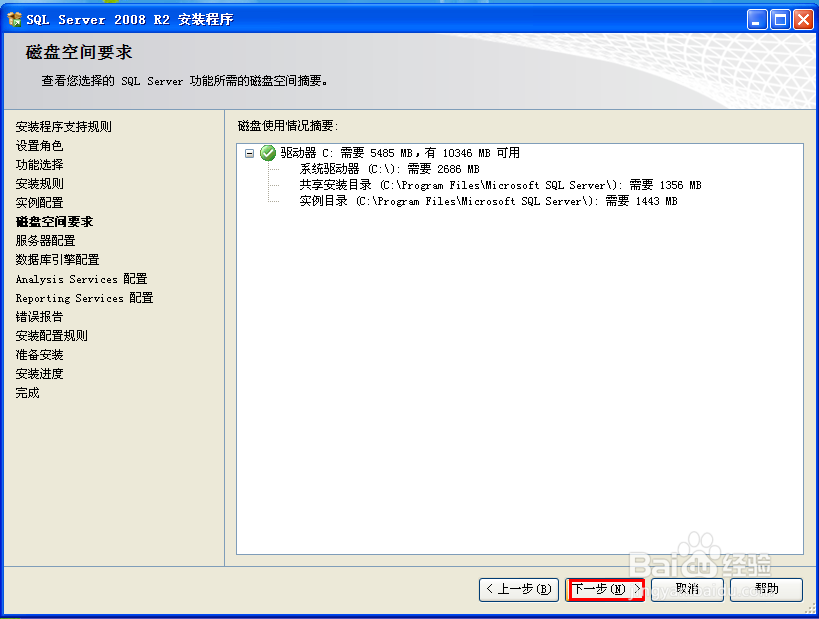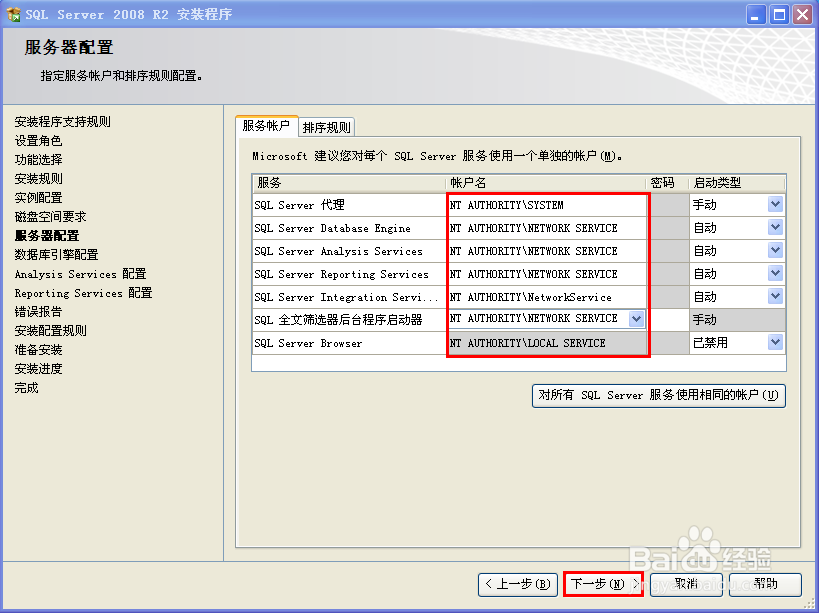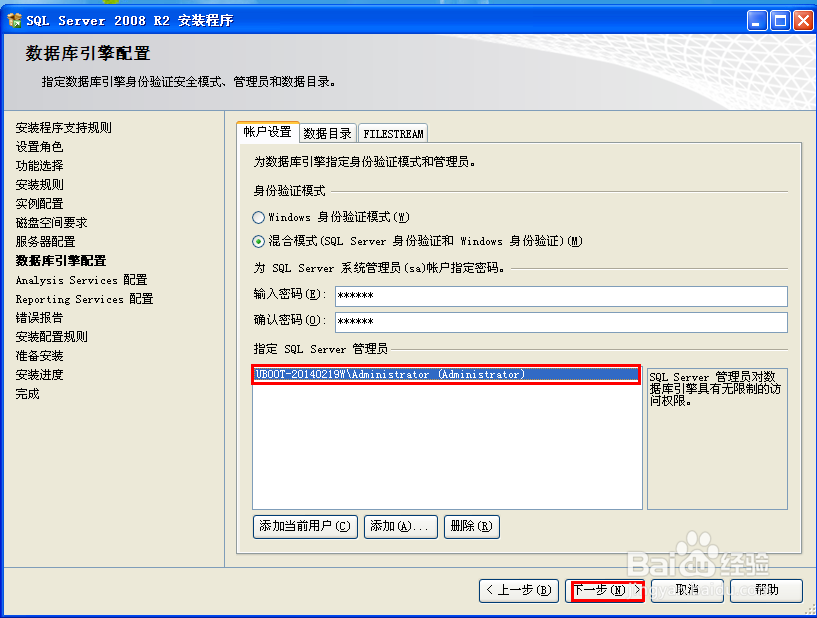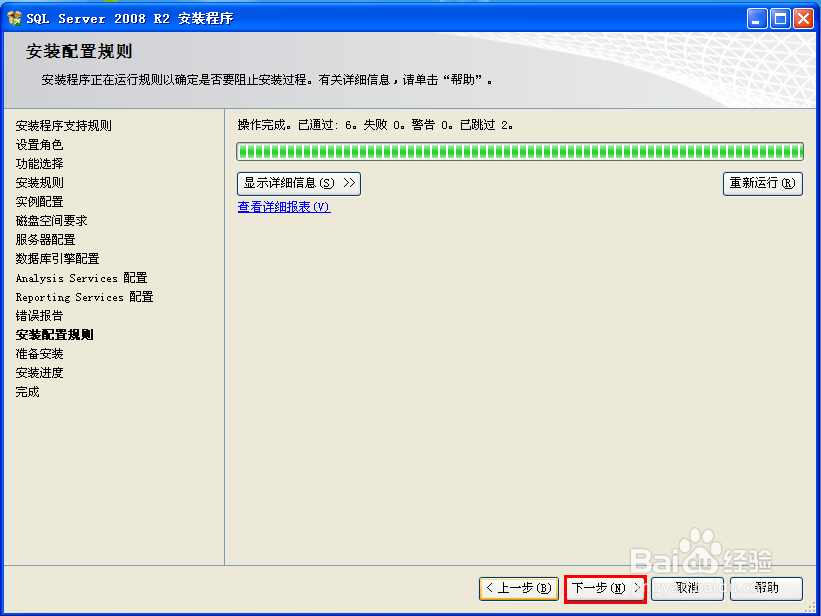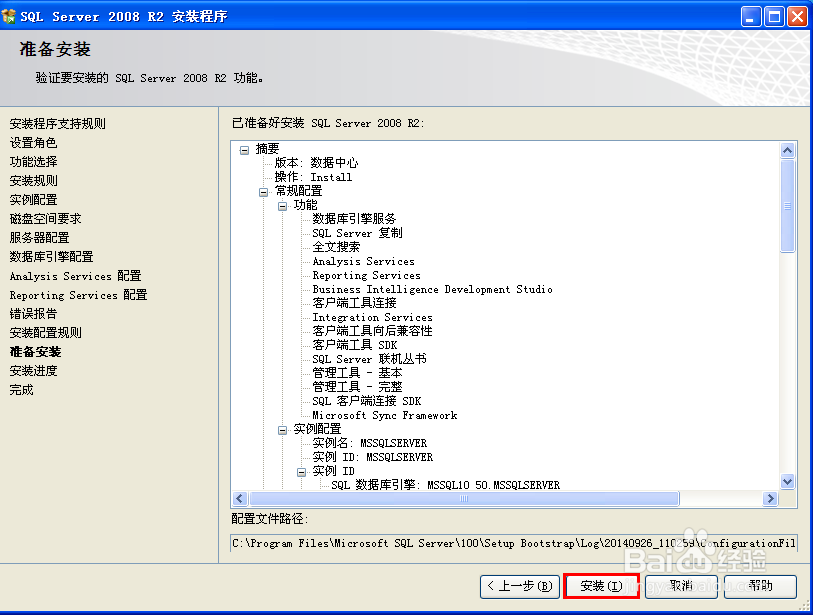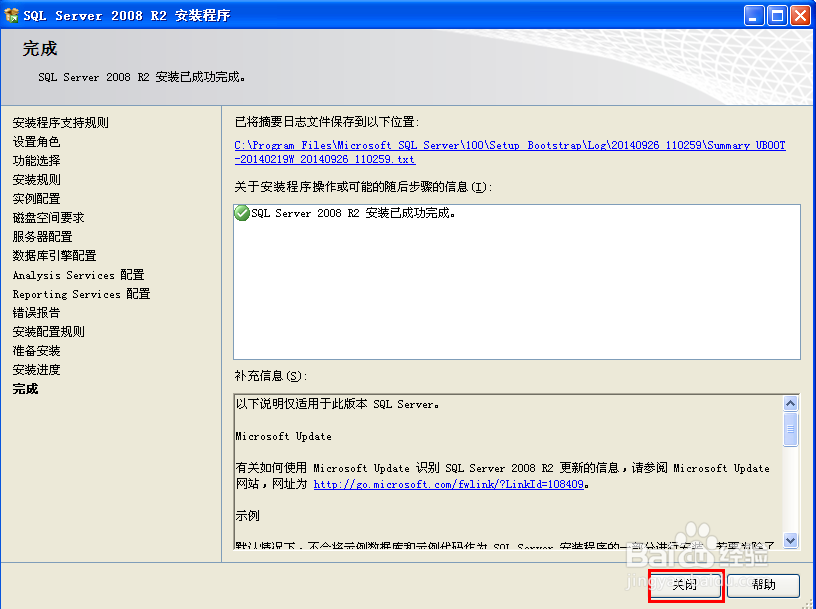sql server 2008 r2 下载安装教程
1、双击下载好的SQLFULL_x86_CHS.exe文件,并鼠标单击OK键进行释放;
2、提取完成,点击确定按钮;
3、然后在在提取出来的文件中找到setup.exe,并双击运行;
4、如果你的电脑没有安装 .NET framework的话会提示安装,点击确定即可;如果已安装的话可能没有这个提示框。如下图:
5、选择:我已阅读并接受许可协议中的条款;然后点击安装;
6、.NET framework安装完成,点击退出。
7、然后会弹出一个会话框,点击确定即可。
8、然后再次双击运行setup.exe文件;
9、点击【安装】项;
10、在右边点击:全新安装或向现有安装添加功能;
11、点击,确定按钮;
12、Ⅰ.选择:输入产品密钥;Ⅱ.输入:PTTFM-X467G-P7RH2-3Q6CG-4DMYBⅢ.点击:下一步。
13、勾选:我接受许可条款,并点击下一步;
14、点击:安装;
15、点击下一步;
16、选中:sql server 功能安装,并点击下一步;
17、勾选所有功能,或点击全选按钮,并点击下一步;
18、点击下一步;
19、点击下一步;
20、点击下一步;
21、SQL Server代理 账户名选择:NT AOUTHORITY/SYS哌囿亡噱TEMSQL Server database engine 账户名选择:NT NETWORK SERVICE SQL Serveranalysis services 账户名选择:NT NETWORK SERVICE SQL Serverreporting services 账户名选择:NT NETWORK SERVICE SQL Serverintegration services 账户名选择:NT NETWORK SERVICE 然后点击下一步;
22、Ⅰ.选择混合模式单选按钮;Ⅱ.输入密码和确认密码;Ⅲ.点击:添加当前用户。
23、用户添加成功后,点击下一步;
24、点击添加当前用户,待用户添加成功后,点击下一步按钮;
25、点击下一步;
26、点击下一步;
27、点击下一步;
28、点击安装;
29、完成,点击关闭;
30、sql server2008 r2 安装成功。